

بقلم Nathan E. Malpass, ، آخر تحديث: March 20, 2019
مساء الخير. أنا من مستخدمي Android ومنذ أن بدأت استخدام الهاتف المحمول لأول مرة. لقد كنت سعيدًا جدًا بوظائف الوحدات التي مررت بها ولم يكن لدي أي تجارب غير سارة.
ومع ذلك ، بدأ ظهور خطأ مؤخرًا يخبرني أنه تمت إزالة بطاقة الذاكرة SD الخاصة بي بشكل غير متوقع ، و / أو أن بطاقة الذاكرة SD الخاصة بي قد تم تحضيرها. من خلال فهمي لهذه الإشعارات ، فإن ما يحدث هنا هو أن بطاقة SD الخاصة بي يتم إخراجها ثم إعادة توصيلها في غضون جزء من الثانية بعد ذلك.
بصراحة ، إنه أمر مزعج للغاية وأنا شخص صبور نسبيًا في المقام الأول. هل لديك بعض النصائح لي؟ ربما سلسلة من الخطوات التي يمكنني اتخاذها لمحاولة فرز بطاقة SD التي تمت إزالتها بشكل غير متوقع؟ أي مساعدة سيكون موضع تقدير كبير حقا. شكرا جزيلا!
- مارك د.
الجزء 1: مقدمةالجزء 2: بعض الأسباب وراء إزالة بطاقة SD الخاصة بك بشكل غير متوقعالجزء 3: كيفية إصلاح بطاقة SD الخاصة بك من الإزالة المتكررة غير المتوقعةالجزء 4: نصائح وحيل لاستخدام بطاقات الذاكرة والعناية بهاالجزء 5: الخاتمة
مشكلة هواتف أندرويد بطاقة SD فجأة حيرت إزالتها المستخدمين لسنوات. هناك العديد من الروايات عن سبب حدوث ذلك.
تتضمن بعض الأسباب الكامنة وراء مشكلة بطاقة SD التي تمت إزالتها بشكل غير متوقع إسقاط هاتفك ، وأحيانًا بدأت المشكلة عند تنزيل ملف معين على بطاقة sd ، وادعت حسابات أخرى أن المشكلة بدأت بمجرد التحديث إلى إصدار Android الجديد .
على الرغم من أنه من الطبيعي أن يحدث هذا الخطأ بشكل غير متوقع بحيث لم يتغير شيء باستثناء حقيقة أن بطاقة sd تمت إزالتها فجأة بشكل غير متوقع.
هذه المقالة هنا لمساعدتك. إذا تابعت القراءة أدناه ، فسنناقش بعض أسباب حدوث ذلك لهاتفك أو جهازك اللوحي الذي يعمل بنظام Android.
سنحاول أيضًا مساعدتك في حل المشكلة من خلال اتباع سلسلة من الأوامر التي يمكنك القيام بها لمحاولة تشغيل بطاقة sd بشكل طبيعي مرة أخرى. نأمل أن يكون هذا مفيدًا ونتمنى لك كل التوفيق!
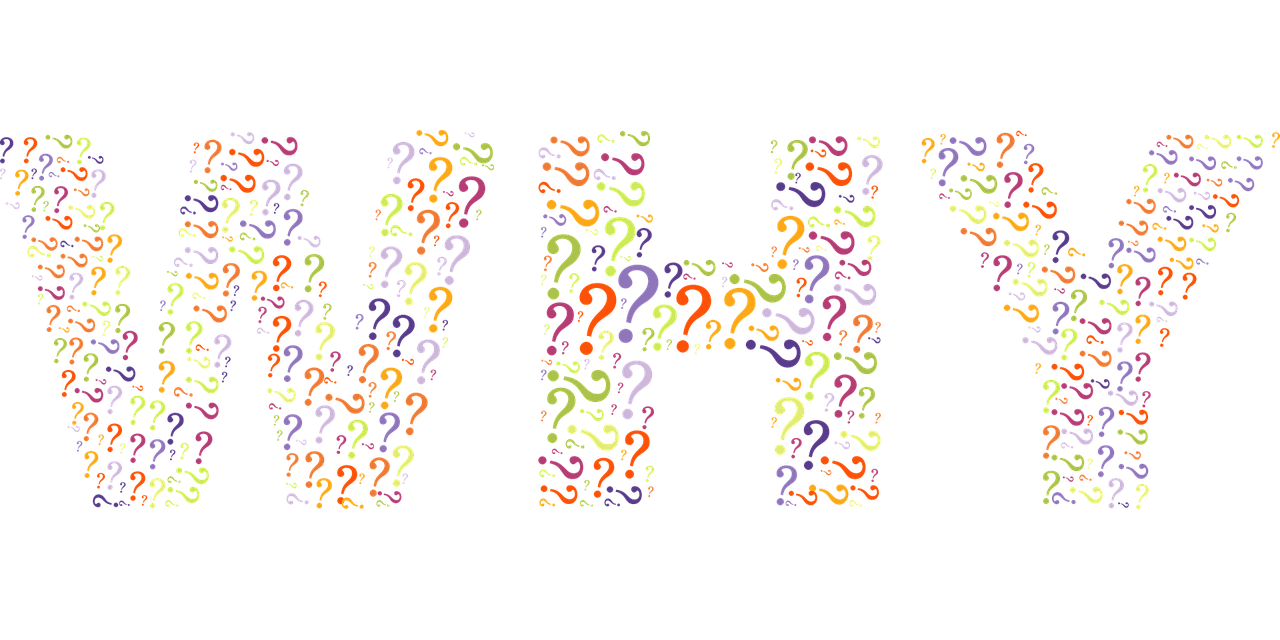
قد يكون هناك أي عدد من الأسباب لما يحدث على هاتفك المحمول أو الكمبيوتر اللوحي الذي يعمل بنظام Android والذي يتسبب في إزالة حالة بطاقة SD بشكل غير متوقع. ومع ذلك ، هناك سببان يبدو أنهما أكثر بروزًا من الأسباب الأخرى وقد قمنا بإدراجهما أدناه.
نأمل أن يساعدك هذا على فهم ما يحدث لجهازك وبالتالي سيساعدك أيضًا في حل المشكلة أو حتى أفضل من منع حدوثها مرة أخرى.
ها هم!
السبب الأول: تلف جهاز Android الخاص بك فجأة. من خلال إتلاف هاتفك ، أو ضربه ، حتى بدون أي إشارة ماديّة على وجود مشكلة ، قد يحدث أنك قد خففت اتصال جهازك ببطاقة SD الخاصة بك.
السبب رقم 2: تلف فجأة بطاقة SD على جهاز Android الخاص بك. إذا كانت هذه هي الحالة ، فستحتاج إلى إصلاح بطاقة SD الخاصة بك وهذا ليس شيئًا يعرفه جميع مستخدمي Android وقد يحتاجون إلى إحضار بطاقات SD الخاصة بهم إلى محترف.
السبب # 3: عندما تكون بطاقة SD الخاصة بك غير متوافقة مع وحدة android التي تستخدمها. صحيح ، هناك هواتف محمولة وأجهزة لوحية تم إنشاؤها بطريقة معينة وهي قادرة فقط على التعامل مع بطاقات SD بمواصفات معينة.
بمجرد استخدام بطاقة SD تتجاوز المواصفات التي يمكن لهاتفك التعامل معها ، فإنك تنشئ عدم توافق بين الوحدتين وبالتالي تجعل من المستحيل عليهما قراءة بعضهما البعض حسب الحاجة.
بعد قولي هذا ، من المهم لمستخدمي Android التحقق دائمًا من بطاقات SD التي يمكن لجهازك استخدامها للتأكد من عدم وجود مشكلات في التوافق.
السبب رقم 4: بطاقة SD مكسورة. نعم ، من المحزن أن أقول ، لكن بطاقات SD تتعطل وربما تكون هذه هي المشكلة التي تواجهها هنا. لا توجد طريقة واحدة لكسر بطاقة SD ، وأحيانًا تنكسر ببساطة بمرور الوقت وتحتاج حقًا إلى استبدالها بشيء جديد.
هذا ليس خطأك وليس هناك ما يمكنك فعله حيال ذلك في هذه المرحلة. ولكن يمكنك التأكد من عمل نسخة احتياطية من ملفاتك حتى لا تواجه أي مشكلة إذا حدث ذلك لك ومتى حدث لك ذلك.
بالنظر إلى أن حالة بطاقة SD التي تمت إزالتها بشكل غير متوقع من جهاز Android الخاص بك قد حدثت لعدد من المستخدمين ، فقد كان هناك أيضًا عدد من العبارات من الأشخاص الذين يفيدون بأنهم تمكنوا من حل المشكلة بأنفسهم باتباع بضع خطوات بسيطة.
في هذا القسم التالي ، ندعوك لتجربة اقتراحاتنا. إذا لم يعمل الخيار الأول ، فجرّب الخيار التالي. ثم كرر حسب الحاجة حتى تجد الحل.
وتذكر أن هذه هي الحلول الشائعة لمعظم المشاكل ، وهذا لا يعني أنه من خلال القيام بذلك ، فإننا نضمن أنه لن يكون لديك خطأ بطاقة SD الخاصة بك بشكل غير متوقع تمت إزالته من هاتفك المحمول أو الكمبيوتر اللوحي الذي يعمل بنظام Android.
الخيار رقم 1: قم بإزالة بطاقة SD الخاصة بك ثم أدخلها مرة أخرى.
أول شيء يجب عليك فعله في حالة مواجهة مشكلة بطاقة SD الخاصة بك التي تمت إزالتها بشكل غير متوقع من الهاتف المحمول أو الجهاز اللوحي الذي يعمل بنظام Android هو إزالة بطاقة SD من فتحتها ثم إعادة تشغيل هاتفك.
قد يكون من المفيد أيضًا إزالة البطارية إذا كان هاتفك من نوع الوحدة التي تسمح لك بالقيام بذلك. بمجرد الانتهاء من ذلك وإعادة تشغيل هاتفك ، انتقل إلى الإعدادات الخاصة بك ثم إلى وحدة التخزين الخاصة بك للتأكد من أن بطاقة SD قد تمت إزالتها بالفعل بواسطة جهازك.
بعد الانتهاء من ذلك ، قم بإيقاف تشغيل هاتفك مرة أخرى ، وأعد بطاقة SD إلى مكانها ، وأخيرًا قم بتشغيل هاتفك مرة أخرى. في هذه المرحلة ، لاحظ ما إذا كنت لا تزال تتلقى الخطأ الذي تم إزالته بشكل غير متوقع من بطاقة SD الخاصة بك.
الخيار رقم 2: قم بإلغاء تحميل بطاقة SD الخاصة بك ثم قم بتركيبها
هناك عدد كبير من طرازات الهواتف المحمولة التي تعمل بنظام Android والتي توفر لك خيار إلغاء تحميل بطاقة SD الخاصة بك. تم العثور على خيار بدء هذا في الإعدادات الخاصة بك والعملية بأكملها بسيطة نسبيًا ، خاصة إذا اتبعت هذه الخطوات البسيطة.
الخطوة # 1: انقر فوق الإعدادات الخاصة بك ، متبوعة بالتخزين ، ثم انقر فوق خيار إلغاء تحميل وحدة التخزين الخارجية.
الخطوة # 2: قم بإزالة بطاقة SD يدويًا من هاتفك المحمول أو جهازك اللوحي الذي يعمل بنظام Android.
الخطوة # 3: قم بإيقاف تشغيل هاتفك. بمجرد إيقاف تشغيله تمامًا ، أعد بطاقة SD إلى الفتحة الخاصة بها.
الخطوة رقم 4: قم بإعداد بطاقة SD الخاصة بك.
الناس اقرأ أيضاكيفية إصلاح تلف بطاقة SD على هاتف Android الخاص بي؟دليل استرداد بطاقة SD من Samsung: استرداد البيانات من بطاقة Samsung SD
الخيار رقم 3: استخدم جهاز الكمبيوتر الخاص بك لتهيئة بطاقة SD
في النهاية ، قد يكون هذا هو كل ما عليك القيام به في المقام الأول. من خلال القيام بذلك ، فإنك تكتشف ما إذا كانت بطاقة SD الخاصة بك تالفة وتحتاج إلى استبدالها ، وربما حتى التخلص منها. على الرغم من وجود مستخدمين تمكنوا من استخدام بطاقات SD الخاصة بهم مرة أخرى بعد تنسيقها باستخدام جهاز كمبيوتر.
قد يكون الأمر كذلك أنك إذا استمرت في مواجهة نفس المشكلة حتى بعد تهيئة بطاقة SD الخاصة بك ، فقد ترغب في تهيئة بطاقة SD مرة أخرى هذه المرة فقط من هاتفك بدلاً من جهاز الكمبيوتر الخاص بك. لقد ساعد المستخدمين في الماضي وقد يساعدك.
لتهيئة بطاقة SD مع جهاز الكمبيوتر الخاص بك ، إليك كيفية القيام بذلك.
الخطوة # 1: قم بعمل نسخة احتياطية من البيانات الموجودة على بطاقتك. قلنا هذا مرارًا وتكرارًا ، سيؤدي تنسيق بطاقة SD إلى فقدان جميع بياناتك. الصور ومقاطع الفيديو ورسائل SMS والموسيقى وملفات الصوت الأخرى وكل شيء آخر موجود على بطاقة SD الخاصة بك.
الخطوة # 2: باستخدام قارئ بطاقة SD ، قم بتوصيل بطاقة الذاكرة SD بجهاز الكمبيوتر الخاص بك.
الخطوة # 3: انتقل إلى جهاز الكمبيوتر (إذا كنت تستخدم Windows) وحدد موقع محرك الأقراص الخارجي الذي يمثل بطاقة SD الخاصة بك.
الخطوة # 4: انقر بزر الماوس الأيمن على الكلمة أو الرمز الذي يمثل بطاقة SD الخاصة بك وانقر فوق كلمة Format.
الخطوة # 5: يجب عليك أيضًا إلغاء النقر فوق التنسيق السريع للكلمات للسماح لنفسك بالتعامل مع العملية الكاملة للتنسيق العادي باستخدام FAT32.
الخطوة # 6: اعتمادًا على كمية البيانات التي قمت بحفظها على بطاقة SD الخاصة بك ، قد تستغرق هذه العملية ما يصل إلى ساعة كاملة. لذلك لا تتفاجأ إذا تم إخطارك بمدتها.
الخطوة # 7: بمجرد تهيئة بطاقة SD الخاصة بك بنجاح ، أعدها إلى الفتحة الموجودة بهاتفك ثم انتقل إلى الإعدادات. من هناك ، انقر فوق زر التخزين وقم بتهيئة بطاقة SD مرة أخرى ، هذه المرة من هاتفك المحمول أو الكمبيوتر اللوحي الذي يعمل بنظام Android ولم يعد من جهاز الكمبيوتر الخاص بك.
الخطوة # 8: بمجرد الانتهاء ، انقل بياناتك مرة أخرى إلى بطاقة SD الخاصة بك.
الخيار رقم 4: امسح ذاكرة التخزين المؤقت أثناء تشغيل هاتفك المحمول الذي يعمل بنظام Android في وضع الاسترداد
يعد مسح ذاكرة التخزين المؤقت دائمًا فكرة جيدة ، خاصة عند التعامل مع مشكلة لا يمكنك اكتشافها تمامًا.
تقدم المستخدمون في مناسبات عديدة مدعين أن مشكلاتهم قد تم حلها فورًا بعد مسح ذاكرة التخزين المؤقت الخاصة بهم. كما أنه أمر سهل نسبيًا لإكماله ولن يستغرق الكثير من وقتك. هيريس كيفية القيام بذلك.
أولاً ، تحتاج إلى إيقاف تشغيل هاتفك.
ثانيًا ، اضغط مع الاستمرار على زر رفع الصوت أثناء الضغط أيضًا على زر الصفحة الرئيسية والضغط باستمرار على مفاتيح التشغيل. هذا هو الأمر من أجل ضبط هاتف Android المحمول الخاص بك في وضع الاسترداد.
ثالثًا ، اضغط لأسفل على مفاتيح مستوى الصوت حتى تتمكن من تحديد اختيار "مسح قسم ذاكرة التخزين المؤقت".
رابعًا ، اضغط مع الاستمرار على مفتاح التشغيل لتأكيد اختيارك.
خامسًا ، حدد من أجل إعادة تشغيل نظامك وكذلك لإعادة تشغيل هاتف Android الخاص بك.
الخيار رقم 5: إعادة ضبط المصنع لهاتفك المحمول الذي يعمل بنظام Android
كانت هناك حالات اضطر فيها المستخدمون إلى إجراء إعادة ضبط المصنع على هواتفهم المحمولة والأجهزة اللوحية التي تعمل بنظام Android. هذا ليس خيارك الأول حقًا حيث يوجد الكثير من العمل الذي قد يتعين القيام به لإكمال هذه العملية ولكن إذا فشل كل شيء آخر ، فهذا بالتأكيد ليس خيارًا سيئًا.
ومع ذلك ، من فضلك القيام مذكرة أنه قبل القيام بذلك ، ستحتاج إلى عمل نسخة احتياطية من كل ما تريد حفظه لأن القيام بذلك سيؤدي إلى اختفاء كل ما قمت بحفظه إلى الأبد.
تتميز بطاقات SD بالمرونة ويمكن أن تستمر لسنوات لكنها ليست غير قابلة للكسر. يبدو الاعتناء بهم وكأنه شيء يتجاوزنا بالنظر إلى وضعهم والاحتفاظ بهم داخل غرفة حيث تتم قراءتهم واستخدامهم طوال الوقت بواسطة أجهزتنا ، ولكن الشيء المدهش هو أن هناك بعض النصائح والحيل التي يمكننا التدرب عليها لمساعدتنا في العناية ببطاقات الذاكرة الصغيرة هذه.
في هذا القسم ، نود أن نقدم لك بعض الحيل التي يمكن ممارستها لإظهار الاستخدام السليم والعناية ببطاقات SD الخاصة بك ، ونأمل أن نطيل عمرها من أجل تزويدنا بمزيد من الحب والرعاية لكل ذلك هذه البطاقات الصغيرة مفيدة لنا.
نصيحة رقم 1: إذا حدث خطأ فادح ومتى حدث ذلك ، فتوقف عن استخدام بطاقة SD الخاصة بك
في الظروف المؤسفة التي تحدث فيها الكارثة وحذفت الصور ومقاطع الفيديو على هاتفك المحمول ، أو ترى إشعارًا يخبرك بحدوث خطأ في البطاقة ، فإن أفضل ما يمكنك فعله في هذه المرحلة هو التوقف عن الاستخدام هو - هي.
والسبب في ذلك هو أن هناك احتمالات كبيرة لاستعادة البيانات الموجودة على بطاقة SD الخاصة بك ، من خلال مساعدة خدمات استعادة البيانات المتاحة عبر الإنترنت ، ولكن إذا واصلت استخدام بطاقة SD الخاصة بك ، فمن المحتمل أن تقوم بالكتابة فوق صورك الأخرى و أشرطة فيديو.
نصيحة رقم 2: احذف الصور والبيانات الأخرى الموجودة على جهاز الكمبيوتر الخاص بك ، وليس تلك الموجودة في الكاميرا
هل تعلم أنه يمكنك إطالة عمر بطاقة SD الخاصة بك عن طريق حذف الصور الموجودة في بطاقتك باستخدام جهاز الكمبيوتر الخاص بك بدلاً من حذفها من هاتفك المحمول الذي يعمل بنظام Android؟
نعم هذا صحيح! عند حذف صورك من جهاز الكمبيوتر الخاص بك ، يتم احتسابها كدورة مسح واحدة بدلاً من حذفها واحدة تلو الأخرى على جهازك. ما يعمل بشكل أفضل هو تنسيق بطاقة SD في كل مرة تكون فيها جاهزًا لمسح بطاقتك قبل البدء من جديد.
نصيحة رقم 3: قم بإزالة بطاقة SD الخاصة بك فقط أثناء اتصالك بجهاز الكمبيوتر الخاص بك
بمجرد الانتهاء من نقل صورك بأمان من هاتفك المحمول إلى جهاز الكمبيوتر الخاص بك ، سيكون من الأفضل اتباع الإجراء المحدد من أجل إخراج بطاقة SD الخاصة بك قبل إزالتها من قارئ البطاقة.
إذا كنت تستخدم OS X ، فانقر بزر الماوس الأيمن على محرك الأقراص المخصص لبطاقتك ثم انقر فوق إخراج. ومع ذلك ، إذا كنت تستخدم Windows ، فانقر فوق خيار "إزالة الأجهزة بأمان" لإزالة البطاقة من قارئ البطاقات.
نصيحة رقم 4: حاول قدر المستطاع عدم استخدام بطاقات SD الخاصة بك بالكامل
ذكر أحد المستخدمين أنه واجه ذات مرة مشاكل مع بطاقة SD الخاصة به مدعيا أنه اصطحبه إلى متجر لطلب النصيحة منذ أن بدأ يواجه مشاكل معها. سأله كاتب المتجر عما إذا كان غالبًا ما يملأ بطاقته حتى أسنانها بالصور ومقاطع الفيديو.
كانت إجابته نعم وقيل له أن البطاقات غالبًا ما بدأت تواجه مشاكل بعد التدرب على استخدام بطاقات SD بهذه الطريقة.
نصيحة رقم 5: إعادة تهيئة بطاقات SD الخاصة بك بين الحين والآخر
من خلال تنسيق بطاقات SD الخاصة بك في كثير من الأحيان ، يمكنك مسح بطاقة SD من جميع البيانات والصور ومقاطع الفيديو بالإضافة إلى أسماء الملفات المستخدمة خلال ذلك الوقت. من خلال القيام بذلك ، فإنك تطيل عمر بطاقة SD الخاصة بك.
فقط تأكد من القيام بذلك بمجرد قيامك بنسخ البيانات احتياطيًا بالكامل داخل بطاقات SD الخاصة بك حتى لا تفقد كل ما هو موجود فيها.
نصيحة رقم 6: قم بتهيئة بطاقة SD فقط عندما تكون داخل الكاميرا التي تستخدمها معها
من خلال تنسيق بطاقة SD الخاصة بك أثناء وجودها في الكاميرا التي تستخدمها معها ، فأنت تقوم بإعدادها وتنظيمها للجهاز الذي تستخدمه عليه. باستخدام جهاز آخر لتهيئة بطاقة SD ، قد تجد مشكلة هنا وهناك لا يمكن حلها بخلاف ذلك.
ولكن مرة أخرى ، تأكد من قيامك بنسخ ملفاتك وبياناتك احتياطيًا قبل القيام بذلك ، ستفقد بالتأكيد جميع المعلومات التي قمت بحفظها على بطاقة SD الخاصة بك.
نصيحة رقم 7: تأكد من إيقاف تشغيل جهازك قبل إزالة بطاقة SD الخاصة بك
هذه نصيحة قديمة نوعًا ما ولكنها مفيدة جدًا لأنها تتجنب إمكانية إعطاء بطاقاتك ما يُعرف باسم "صدمة الجهد".
بالنظر إلى أن هذه نصيحة قديمة ، فقد قام المصنعون منذ ذلك الحين بإجراء تحسينات كبيرة من أجل منع حدوث ذلك ولكن قد يختار المستخدمون البقاء في الجانب الآمن بدلاً من الشعور بالأسف لاحقًا. بعد ملاحظة ذلك ، يمكنك أيضًا قراءة دليل جهازك للتحقق من أفضل ما يوصي به.
نصيحة رقم 8: استبدل بطاريات أجهزتك قبل أن تجف تمامًا
من الحكمة دائمًا عدم ترك البطاريات الخاصة بك تجف تمامًا قبل تغييرها لبطاريات جديدة. من خلال القيام بذلك ، فإنك تقضي أيضًا على احتمال نفاد البطاريات أثناء قيام بطاقة SD بحفظ صورة. إذا نفدت بطارياتك أثناء كتابة صورة ، فقد تتسبب أيضًا في مزيد من الأخطاء.
نصيحة رقم 9: من الأفضل عدم إيقاف تشغيل الكاميرا فور التقاط الصورة
هذه النصيحة مفيدة بشكل خاص للمصورين الذين يلتقطون رشقات نارية أو يلتقطون في وضع التصوير المستمر لأن القيام بذلك يستخدم الكثير من الصور وتحتاج الكاميرا إلى بعض الوقت لكتابة أو حفظ كل تلك البيانات في بطاقة SD الخاصة بك.
من خلال عدم القيام بذلك ، قد يجد المستخدمون أنه قد يتم فقد الصور حيث تم إغلاق الكاميرا بينما كانت بطاقة SD لا تزال في التخزين المؤقت. ومع ذلك ، قد يكون من المفيد ملاحظة أن الكاميرات الأكثر تقدمًا وحداثة قادرة على الاستمرار في التخزين المؤقت حتى بعد إيقاف تشغيل الكاميرا إذا كانت في منتصف العملية.
نصيحة رقم 10: حدس بسيط
قد تبدو هذه النصيحة غير مهمة أو ربما معطاة ولكن في حالة عدم كونها كذلك ، فمن الضروري ذكرها في هذه القائمة. حافظ على بطاقات SD الخاصة بك نظيفة وجافة. تجنب وضعها تحت الحرارة الشديدة أو البرد القارص. لن يكون هناك أي ثني أو وضع ثقوب فيها.
تجنب إسقاط بطاقات SD الخاصة بك أيضًا. وأخيرًا ، تُباع بطاقات SD في أغلفة بلاستيكية ، استخدمها عندما لا تكون داخل الكاميرات الخاصة بك لأن طبقة الحماية الإضافية هذه يمكن أن تساعدك على تخزين بطاقاتك بأمان ويمكن أن تتجنب إتلافها عن طريق الخطأ.
تعد بطاقات SD عمومًا وحدات تخزين بسيطة للمعلومات. نحن نستخدمها لجميع أنواع الاحتياجات مع كون الصور ومقاطع الفيديو هي الغرض الأساسي منها. إنهم يفعلون الكثير من أجلنا لأننا الآن قادرون على التقاط آلاف الصور بفضلهم ، على عكس الأيام القديمة لتصوير الأفلام.
بعد قولي هذا ، يجب علينا ، بدورنا ، القيام بدورنا في العناية بهم. على الرغم من أنهم قد يفشلوننا في بعض الأحيان ، إلا أنه لا تزال هناك حلول بسيطة يمكننا ممارستها لحل المشكلات التي نواجهها معهم في بعض الأحيان.
اترك تعليقا
تعليق
مقالات ساخنة
/
مثير للانتباهممل
/
بسيطصعبة
:شكرا لك! إليك اختياراتك
Excellent
:تقييم 4.6 / 5 (مرتكز على 105 التقييمات)